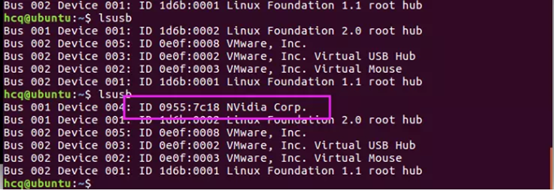Xavier的镜像和刷机操作流程 |
您所在的位置:网站首页 › uptools刷机操作流程 › Xavier的镜像和刷机操作流程 |
Xavier的镜像和刷机操作流程
|
第一步:在xavier打开终端,切换到root用户下,在终端界面输入命令: sudo su 提示输入密码,输入nvidiaecho u > /proc/sysrq-trigger (即时重新挂载所有文件为只读)第二步:在xavier终端界面输入一下命令: dd if=/dev/mmcblk0p1 | ssh [email protected] dd of=/home/by/data/image.raw 补充说明:
第三步:在自己本机的ubuntu系统中打开终端,在终端界面输入一下命令: cd /home/by/xavier/Xavier/Linux_for_Tegra/bootloader/ && sudo ./mksparse -v --fillpattern=0 /home/by/data/image.raw system.img 说明:安装了JetPack-L4T-4.1.1-linux-x64_b57.run后目录下才会有/Linux_for_Tegra/bootloader。 Jetpack4.1.1安装可以参考:https://blog.csdn.net/haoqimao_hard/article/details/83447696。因为公司项目配置环境要求,没有使用最新版本的jetpack,最新版本的安装的cuda版本太高。 第四步:Xavier设置为recovery模式,即: 将Xavier断电,一定要把电源借口拔掉;用usb-type C线将host和Xavier连接;(注意:这一步type-c要接在背面,电源显示灯旁边的口,接在正面没反应,不知道你们的一不一样)给Xavier重新接上电源;按下Xavier的电源键,按住强制恢复键(Force Recovery键,电源键旁边那个键)不要松开,用另一个手指按一下reset键(最边上那个键),等待2秒以后再松开强制恢复键;完成以上步骤后,我们还要检查开发板有没有和电脑正确连接,按ctrl + Alt + T 另打开一个终端输入lsusb 命令,可以看到一些列表,只要发现其中有Nvidia Corp就说明连接正确。
连接如下图所示(此图为TX2的连接方式,xavier与TX2连接 一样):
第五步:在自己本机的ubuntu系统,进入终端界面输入: cd /home/by/xavier/Xavier/Linux_for_Tegra/ && sudo ./flash.sh -r jetson-xavier mmcblk0p1
刷机成功后,显示的界面如下:
说明:/home/by/xavier/Xavier/Linux_for_Tegra/这个是路径一定要配置对,自己机器上在哪里,路径就配置成哪里。/home/by/xavier/Xavier/Linux_for_Tegra/这个是我自己本机的路径,不能拿来直接使用。
|
【本文地址】
今日新闻 |
推荐新闻 |